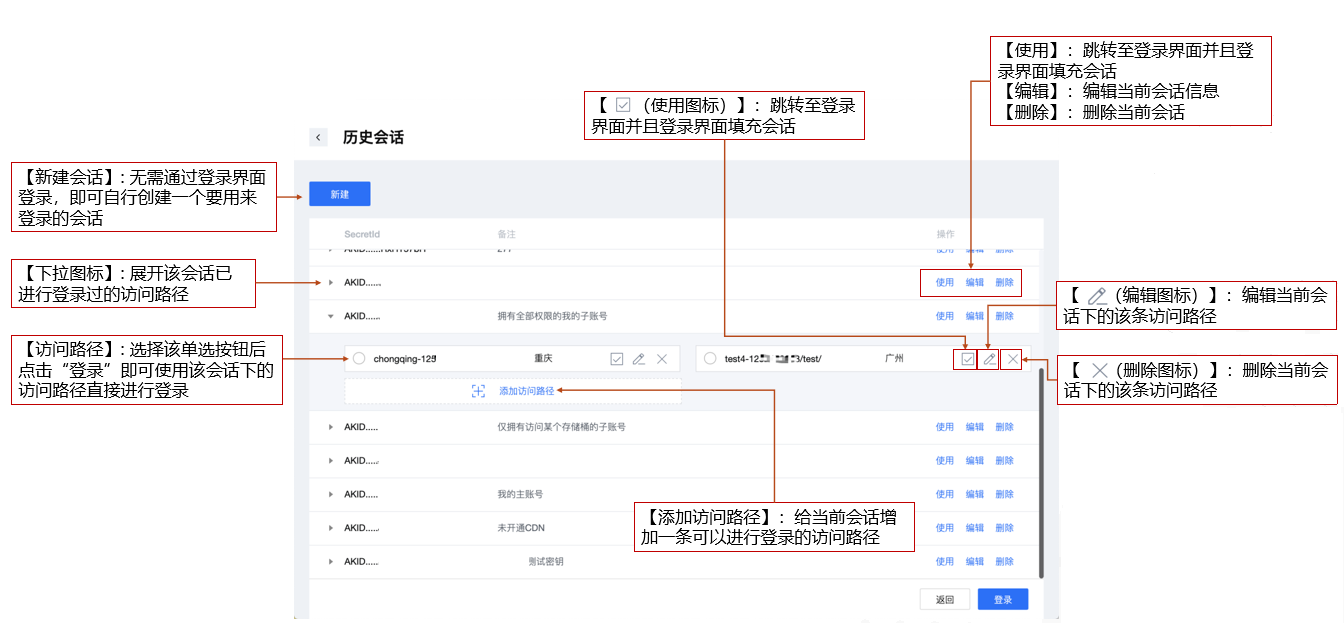-
Notifications
You must be signed in to change notification settings - Fork 11
桌面端登录与历史会话管理
juanjualong edited this page Apr 13, 2022
·
4 revisions
COSBrowser 桌面端提供登录登出功能,支持以下五种登录方式:永久密钥登录、腾讯云账号登录、共享链接登录、授权码登录以及历史会话登录。并支持同一账号多设备多点登录。
永久密钥登录即通过云 API 密钥(即SecretID、SecretKey)进行登录使用,该密钥可在访问管理控制台的 API 密钥管理 页面中创建并获取,成功登录后密钥将保存在历史会话中,方便下次继续使用。其他配置项说明如下:
- 存储桶/访问路径:若当前使用的密钥其被主账号允许访问的范围只有存储桶或存储桶下某个目录的权限,那么此项必填。填写后可快速进入对应的文件路径。格式为:Bucket 或 Bucket/Object-prefix,例如当前使用的密钥仅被允许访问存储桶 examplebucket-1250000000 下的 doc 文件夹,则填 examplebucket-1250000000/doc。
- 备注:可对当前填入的永久密钥进行说明。例如操作人员、用途等。在历史密钥界面中管理历史会话时可区分不同的 SecretID。
-
记住会话:
- 若不勾选,则仅本次登录有效,退出登录则会清空填入的云 API 密钥(如果当前密钥已保存在历史会话中,则会从历史会话中移除);
- 若勾选,则会记住填入的云 API 密钥,并可在历史会话中进行管理。
! COSBrowser 不支持使用项目密钥进行登录。
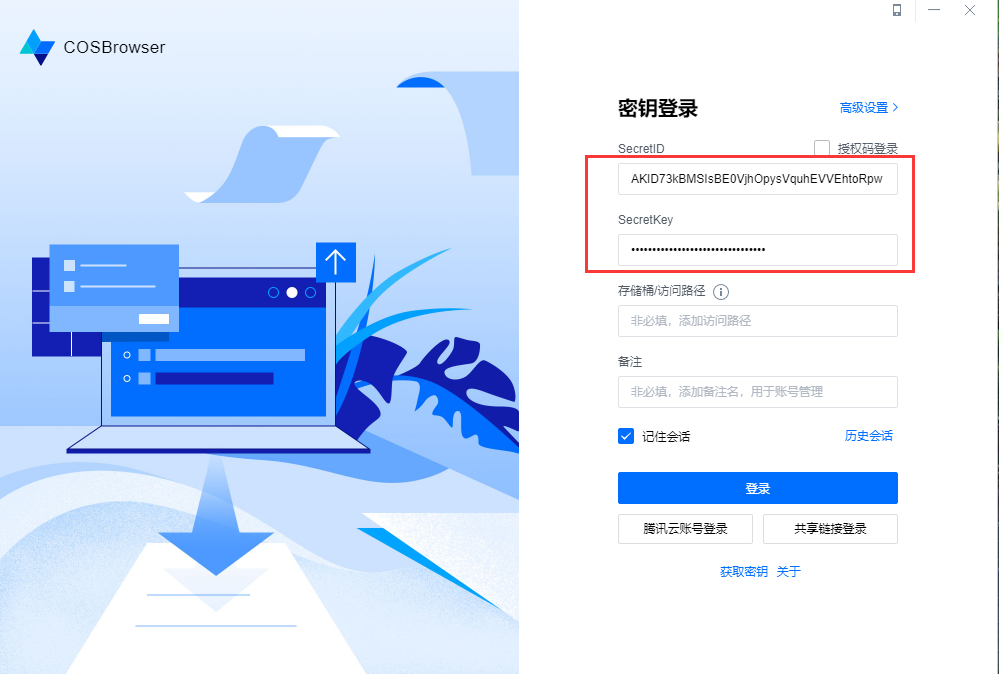
单击腾讯云账号登录,在弹窗中通过腾讯云账号登录 COSBrowser 桌面端。腾讯云账号支持的登录方式有微信、邮箱、QQ、微信公众号、企业微信、子用户登录 。具体指引可参见 登录腾讯云。
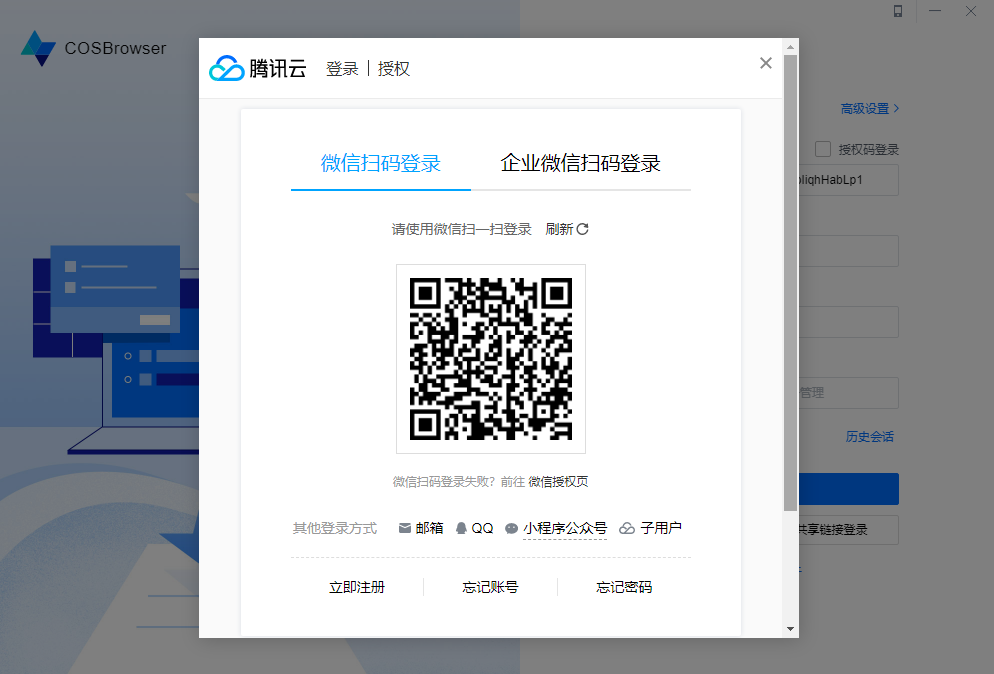
通过其他人转发或分享的文件夹共享链接和提取码可临时登录 COSBrowser 桌面端。功能介绍可参见 分享文件夹。
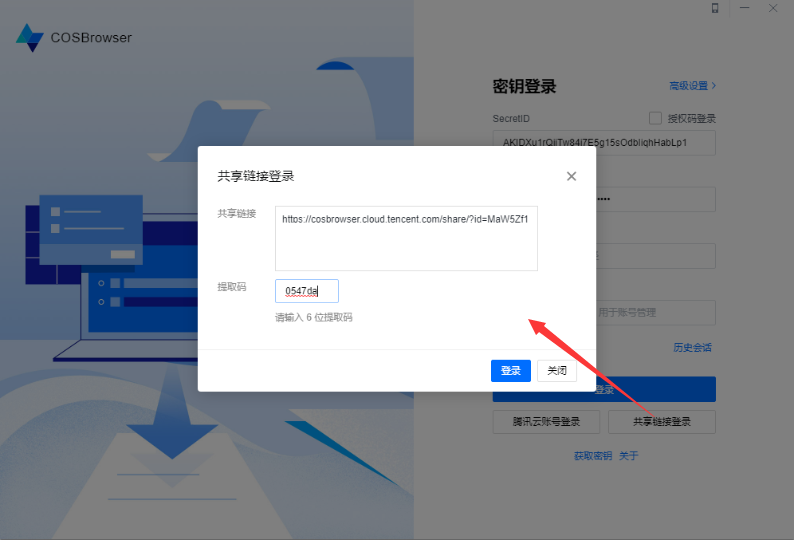
通过其他人转发或分享的文件夹授权码可临时登录 COSBrowser 桌面端。功能介绍可参见 生成授权码。
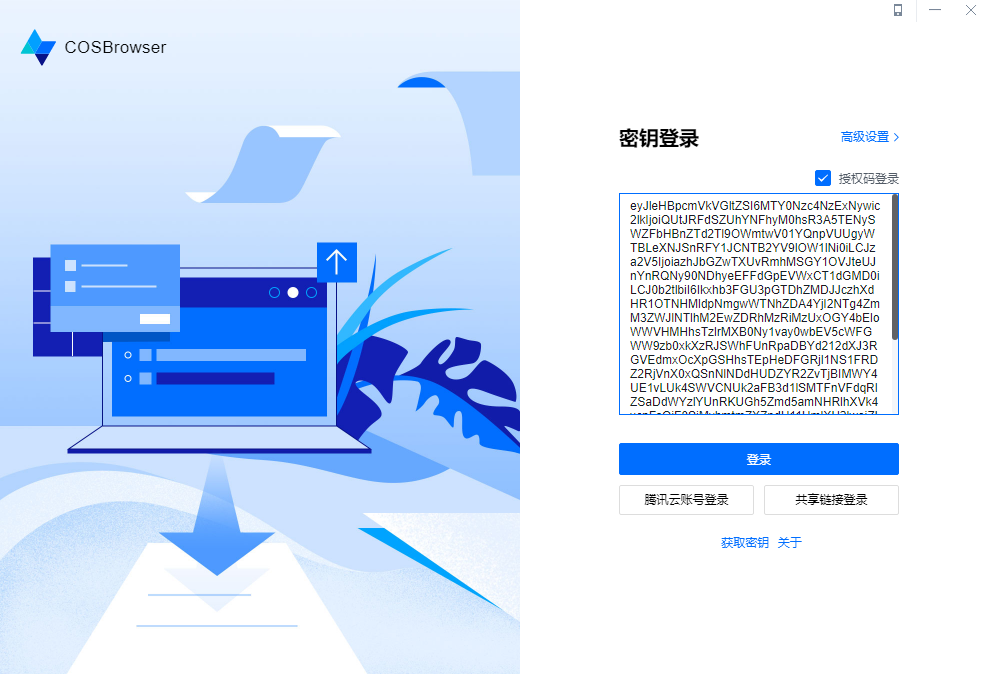
用户可在历史会话管理中对已存在的会话通过选中访问路径进行快捷登录。
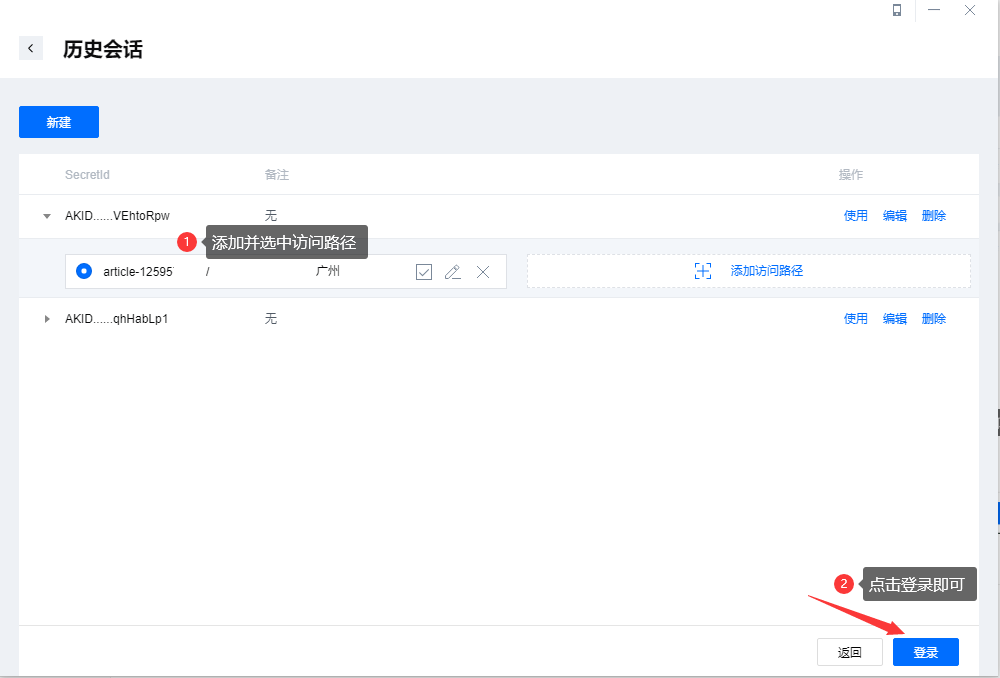
历史会话管理中记录了所有通过永久密钥登录的会话信息,便于用户管理密钥和进行快捷登录。